
Astromeda 特徴まとめ
- ブラック、ホワイト、ピンクの3カラー展開
- Astromedaロゴ入り360mm水冷で冷却性能優秀
- 10基のRGB LEDファン搭載
- ボタンやソフトでRGB制御可能
- 横幅は大きい
マイニングベース様より『Astromeda ゲーマーモデル』をお借り頂くことが出来ました。
LEDが光るゲーミングPCの販売をメインとしているメーカーで、新モデルにて更に圧倒的美しさを実現したモデルです。
・ゲーマーモデル
・ストリーマーモデル
・クリエイターモデル
3モデル展開となっており最も一般的に使いやすいゲーマーモデルをお借りしましたが、用途によって選択可能となります。
3,000円オフクーポン
Astromeda 新モデル 概要

Astromedaでは3つの新モデルが発売されることとなりました。
以前のようなモデル名というよりは用途に合わせた命名となっているようで、今回は最も一般的に使用されるであろうゲーミングモデルのレビューとなります。
ゲーム出来ればよいという方はゲーミングPCでよいのですが、ゲーム配信したいという場合は高速安定通信と最大23機USB接続可能なインターフェイス搭載のストリーマーPCであったり、クリエイター向けのthunderbolt 4標準搭載で大容量データを高速で保存可能可能なモデルなどもあります。
また上記画像のように最も一般的な黒色と最近流行りの白色、さらにはかわいいピンクの3カラーから選択可能であり、サイドとフロントがガラス張りの優れたデザインのPCになります。
360mm水冷クーラー+10基のファンにて冷却性能にも注目です。
Astromeda ゲーマーモデル 開封
梱包と付属品

Astromedaロゴ入り段ボールに入って届きました。

ぎちぎちの梱包材で運搬時にも安心。

さて、今回の付属品はこんな感じ。
大体はSIRIUSやSCUTUMと同じですが、LED制御用リモコンが見当たりませんね。(これについて後述しています)
Astromeda ゲーマーモデル ケース

今回の特徴は何と言ってサイドパネルとフロントがガラス製で中身が丸見えなところでしょう。
カラーはブラック、ホワイト、ピンクの3種類があり、ご覧の通りホワイトモデルをお借りしましたので紹介していきます。

これが正面から見た時。
フロントがガラス製のケースはよくあるけどファンで中が隠れていることが多い。
が本モデルは正面からもしっかりと中を見ることが出来る仕様となっています。
ちなみに横幅が28.5cmくらいありまして、一般的なミドルタワーケースよりも幅を取るのでもしかすると置き場所には注意が必要かも。


当然サイドパネル側からも丸見え。
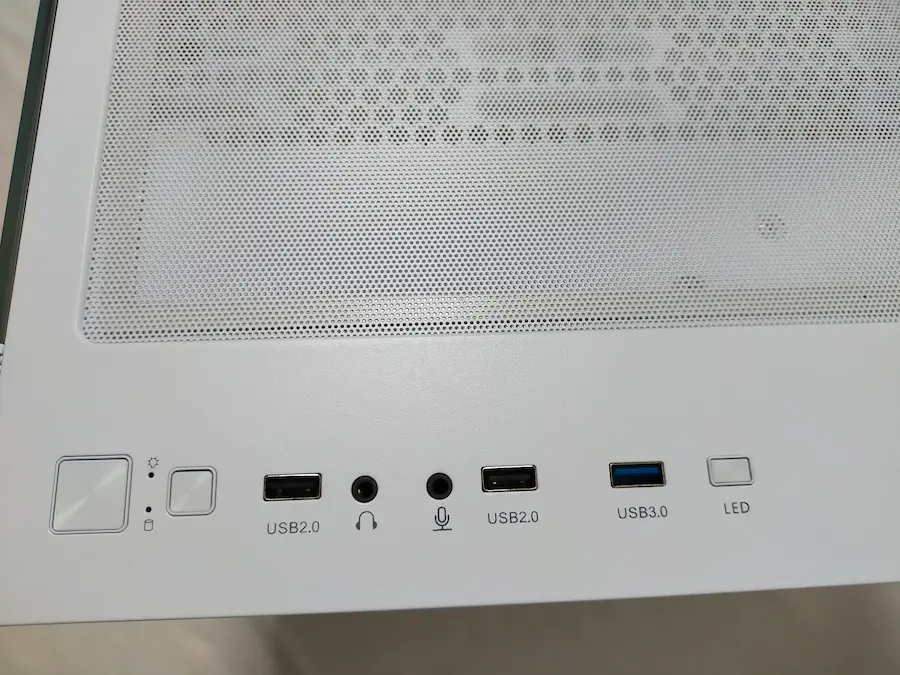
- 電源ボタン
- アクセスランプ
- リセットボタン
- USB2.0
- オーディオ
- USB2.0
- USB3.0
- LED切り替えボタン
ケース天面に電源ボタンなどが付いています。画像左から上記順番にボタンやUSB端子があります。
フロントにUSB端子3ポートあるの何気に便利です。

天面はほこり侵入防止のメッシュが付いています。簡単に取り外し可能で掃除も楽に出来ます。

サイドパネルは手回し可能なネジで固定されています。
今回も外していきます。

改めてガラス無しでサイドから見てみます。
全体的にしっかりと白で構成されているので美しいですね。

水冷クーラーですが水枕の部分が鏡みたいになっています。凄い反射。

メモリは標準だと非RGBメモリとのことですが、今回はRGBメモリ32GBへカスタマイズしてあります。
XPG製のホワイトカラーでよく合います。

グラボもホワイトですが、色は選択できない場合があるとのこで注意が必要です。
グラボ下にはAstromedaロゴが描かれているものがありますが、GPUサポートステイになります。
最近のグラボは重量がかなりのもので、支えがあるのが望ましくなってきております。これもオプションでの選択となりますので検討してみましょう。

右側サイドパネルです。メッシュ状に通気できるようになっています。

上下を手回し可能なネジで固定されています。これも外してみます。

しっかりとファンに被らないように配線が這わせてあります。
電源はThermaltake製みたいです。今回は80PLUS GOLDのモデルでした。
Astromeda ゲーマーモデル ライティング

はい、お待ちかねのライティングです。
電源付ければ画像の通り。はいきれいすぎますね。

電気暗くして、角度を変えてみました。
正面ガラスパネルに反射してる。
標準の色だと凄い幻想的な印象です。


もちろんカラー変更可能ですよ。天面のLED変更ボタンで好みの色にすることが出来ます。
で、他のAstromedaのモデルではリモコンでの制御が可能だったんですけど、付属品紹介でも記述した通り付属していませんでした。
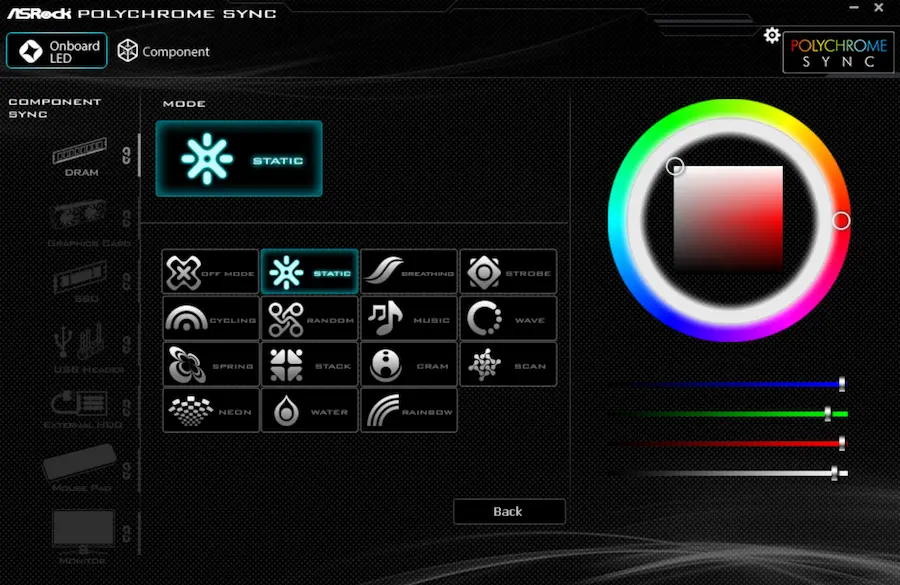
ですが、ASRock製のソフトにてより自由に制御可能です。こちらのソフトは標準でインストールされていました。
手軽さはリモコンの方が上かもしれませんが、より細かくこだわりたい方はソフトの方が嬉しいはずです。
マザボ IO

- PS/2
- DisplayPort
- HDMI
- 無線アンテナ
- USB2.0×4
- USB3.0×2
- USB3.1
- USB TypeC
- LANポート
- オーディオ端子
マザーボードはASRock Z790 Pro RS/D4と上位モデルへのカスタマイズしてあります。標準ではASRock B760M Pro RSとなりますので異なるでしょう。
今回は上位モデルらしくIO周りはかなり充実している感じですね。
グラボ出力端子

- HDMI
- DisplayPort×3
肝心のモニターとの接続は先ほどのマザボの下側にあるグラフィックボードにて行います。
144Hzや240Hzなどの高リフレッシュレートモニターとはDisplayPortでの接続が無難で、3ポートあるので安心。
Astromeda ゲーマーモデル ゲーミング性能

今回利用したAstromeda ゲーマーモデルの性能は下記の通り。
| CPU | Intel Core i7-13700F |
| グラボ | RTX 4070 Ti |
| メモリ | 32GB DDR4 |
| マザボ | Z790 |
| SSD | 1TB |
| OS | Windows11 Home |
【GAMER】Corei7 13700F/ RTX4070 ti 12GB/メモリ16GBのカスタマイズ仕様になります。
- メモリ16GB→32GB
- マザボB760→Z790
- GPUカラーホワイト
- GPUステイあり
Apex Legends
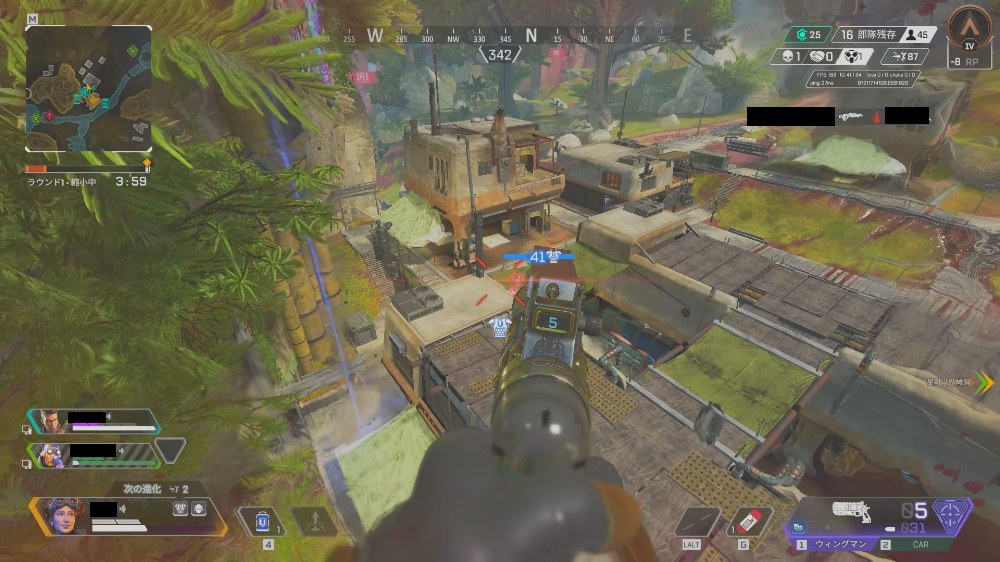
| クオリティ | 低 | 中 | 高 | 最高 |
| フルHD | 299fps | 299fps | 299fps | 290fps |
| 4K | 186fps | 177fps | 139fps | 150fps |
フルHDにおいては文句なしのスペック。最高画質でも240fps以上をキープできるという結果に。
4Kでも最高画質144fpsを上回るという化け物。
フォートナイト
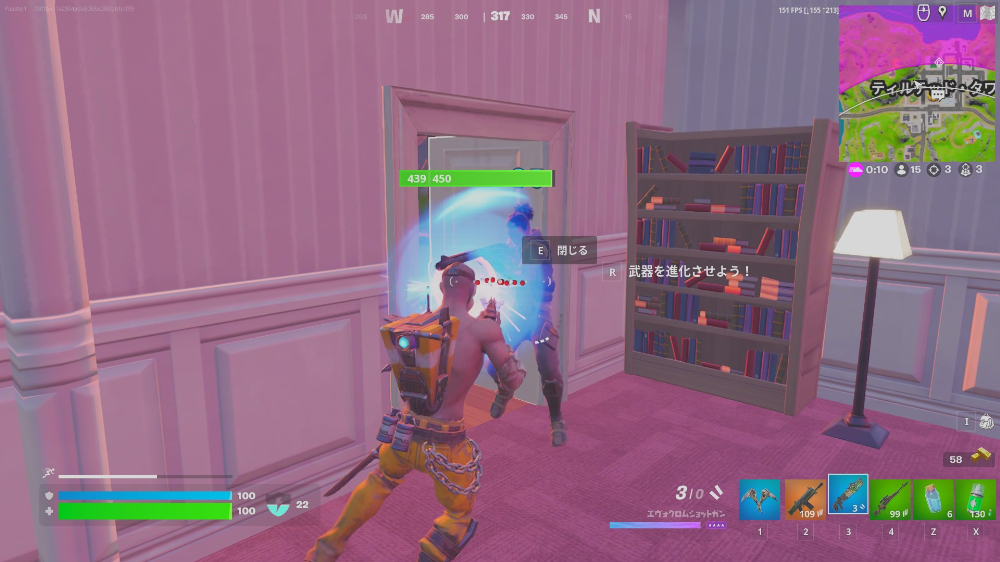
| クオリティ | 低 | 中 | 高 | 最高 |
| フルHD | 332fps | 302fps | 248fps | 209fps |
| 4K | 206fps | 183fps | 160fps | 119fps |
フォートナイトは低画質では軽く、高画質では重いゲーム。
たいてい対人FPS/TPSなどは画質下げてプレイするのでしょうけど、フルHD最高画質でも200fpsオーバー、高画質であれば240fps以上で遊べました。
FF15
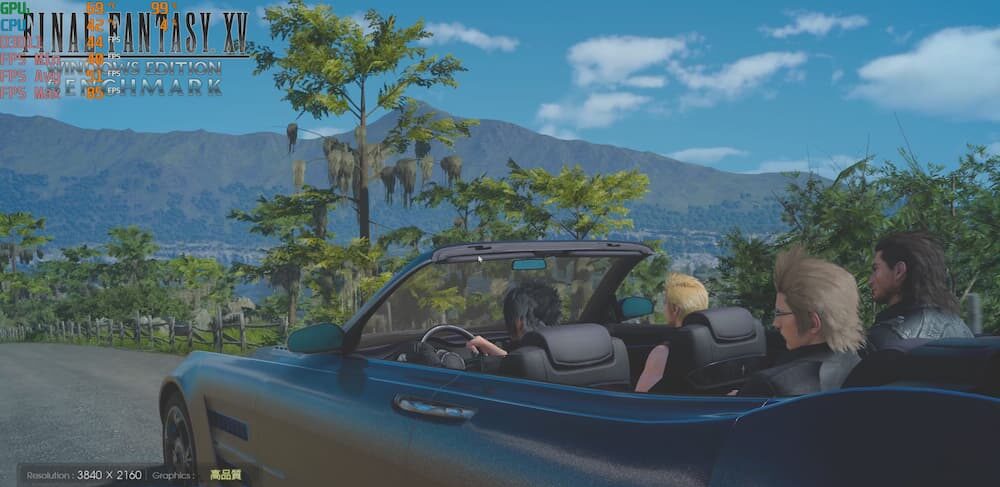
| フルHD 低画質 | 239fps |
| フルHD 高画質 | 191fps |
| 4K 低画質 | 140fps |
| 4K 高画質 | 84fps |
フルHD低画質では快適な240fps付近で遊べそうです。また高画質でも190fps前後とかなりの高パフォーマンス。
4Kは高画質でも84fpsとこちらも高パフォーマンス。
モンスターハンター ライズ

| クオリティ | 低 | 中 | 高 |
| フルHD | 291fps | 276fps | 274fps |
| 4K | 297fps | 275fps | 115fps |
フルHDでは高画質でも270fps以上出ているので快適にプレイできます。
4K低画質中画質は200fps後半と高いですが、高画質にすると急にガクッと下がり115fpsとなりました。が4K高画質でも100fps以上キープと快適にプレイできるのではないでしょうか。
GTA5
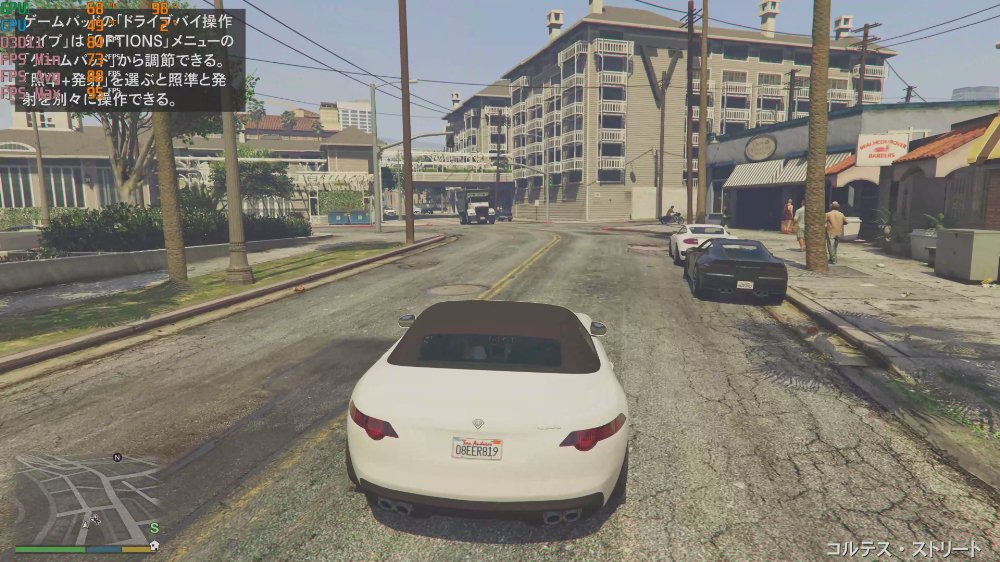
| フルHD 低画質 | 188fps |
| フルHD 高画質 | 182fps |
| 4K 低画質 | 185fps |
| 4K 高画質 | 163ps |
フルHDと4Kともに低画質では185fps前後と同じ結果となりました。またフルHD高画質でもfpsの低下がみられないという結果に。
ただ4K高画質では163fpsと差が出ましたが144fps以上と全く持って問題ないでしょう。
7days to die
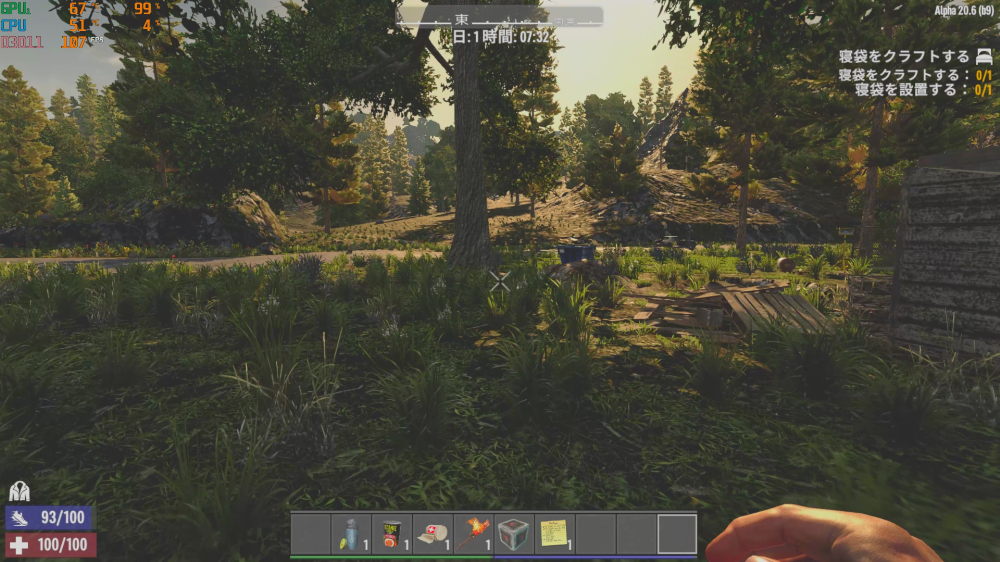
| クオリティ | 低 | 中 | 高 | 最高 |
| フルHD | 272fps | 232fps | 190fps | 129fps |
| 4K | 179fps | 105fps | 81fps | 68fps |
フルHD低画質では272fps、高画質では129fpsとなりました。最低画質は正直見るに堪えないグラフィックなのである程度設定を上げつつ、快適なラインを探すのがおすすめ。最高画質でも十分に快適かなとは思います。
4K最高画質でも60fpsを下回ることも無く改めて素晴らしい性能だと認識しました。4Kであれば最低画質でもそこそこ綺麗ですが、ここでも画質とfpsのバランスを調整すると良いでしょう。
ちなみに、これはワールド作成直後のデータなのでブラッドムーンホード(フェラルホード)や高ティアクエストではもっとfpsは下がると思います。
Minecraft Java Edition 影MOD
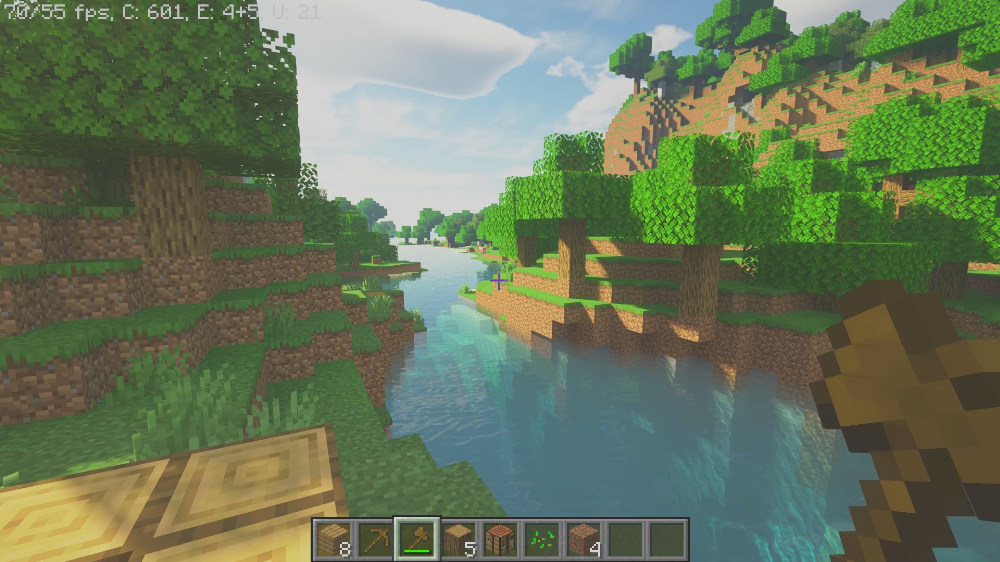
| 描画距離 | 4 | 16 | 24 | 32 |
| SEUS v10.2 | 490fps | 187fps | 134fps | 89fps |
| SEUS v11.0 | 360fps | 271fps | 154fps | 71fps |
| SEUS PTGI E12 | 176fps | 141fps | 132fps | 109fps |
| 描画距離 | 4 | 16 | 24 | 32 |
| SEUS v10.2 | 195fps | 158fps | 112fps | 90fps |
| SEUS v11.0 | 110fps | 93fps | 86fps | 80fps |
| SEUS PTGI E12 | 55fps | 50fps | 52fps | 47fps |
有名影ModのSEUSシリーズ3種類でフレームレート計測しました。いずれもシミュレーション距離12チャンクです。(恐らく標準)
影MODの種類と描画距離によってフレームレートの数値が入れ替わったりするので色々試して自身の最適な環境を見つけると良いでしょう。
ただSEUS PTGI E12では4Kだと描画距離4でも60fpsを下回っているのでちょっと厳しいかも。
Astromeda ゲーマーモデル 温度計測
HWiNFO64というフリーソフトを使って温度計測していきます。
Cinebench R23 実行時のCPU温度
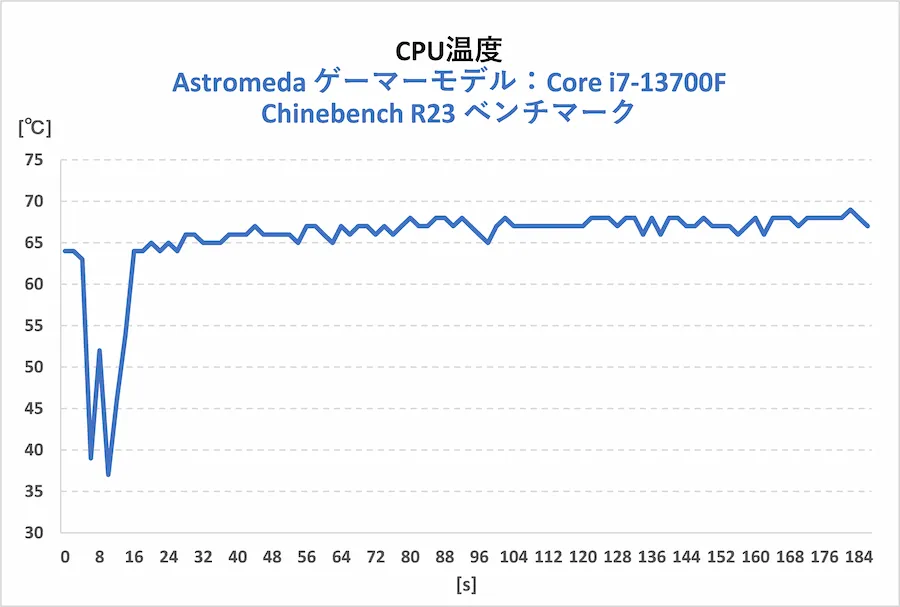 |
| 最大:69℃ 平均:65.5℃ |
ベンチ開始直後にガクッと温度が下がっておりますが、平均65.5℃と最大でも69℃とCPU冷却性能は非常に優秀。

さすがに360mm水冷は冷却性能に問題は無さそうですね。
ただこのベンチ以外でもゲームプレイ時とか要所要所で音が爆音になるので気になる方は辛いかも。
ゲームプレイ時のCPUとGPU温度
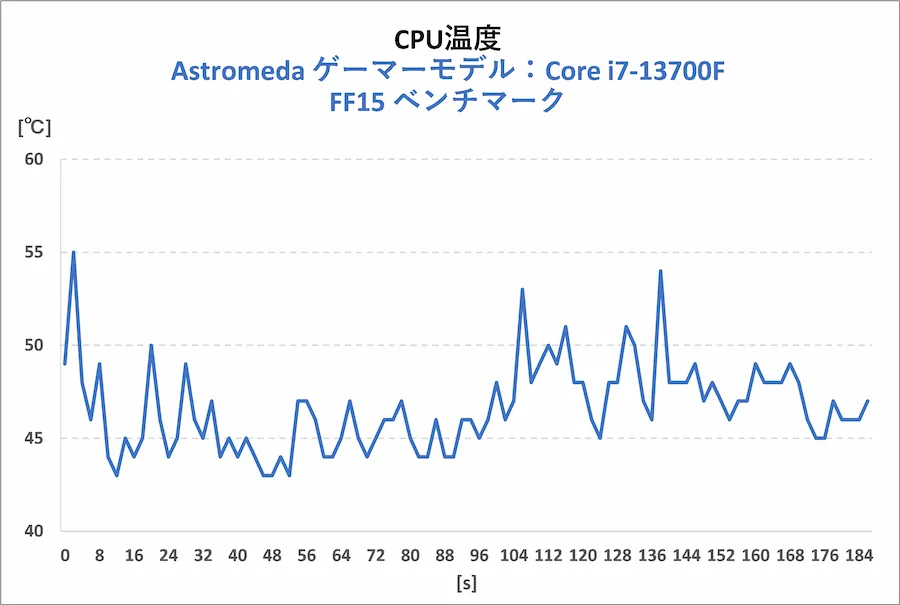 |
| 最大:55℃ 平均:46.6℃ |
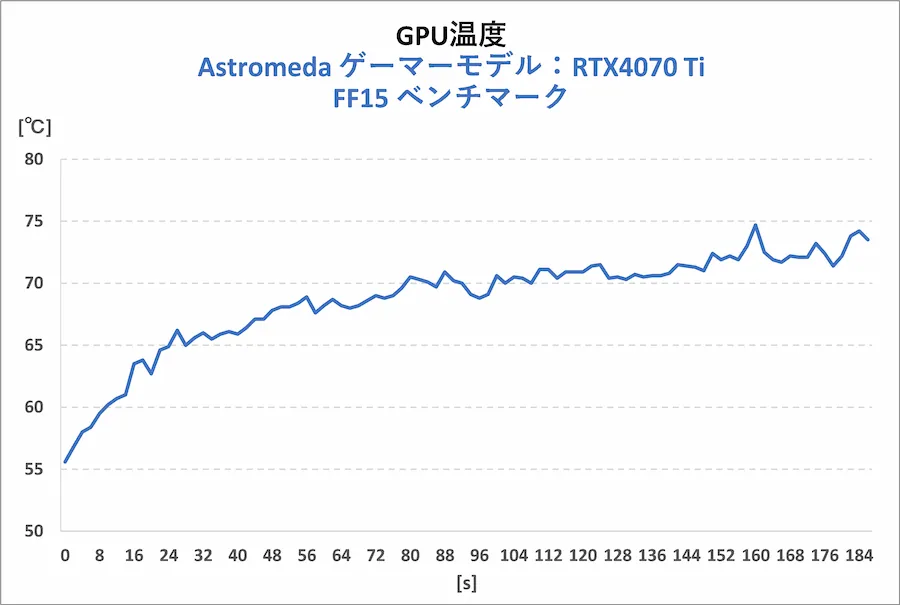 |
| 最大:74.7℃ 平均:68.7℃ |
ファイナルファンタジー15のベンチマーク(4K最高設定)を実行したときのCPUとグラボの温度計測をしました。
CPUの温度は最大55℃と平均46.6℃十分に冷やすことが出来ています。
グラフィックボードは最大74.7℃、平均と68.7℃とちょっとだけ気になるかなくらいですが、そこそこの冷却性能なのではないでしょうか。
序盤は一気に温度が上がらなかったので平均値は下がっています。上がりきっているであろうラスト1分間の平均温度は71.9℃でしたが十分でしょう。
Astromeda ゲーマーモデル 評価まとめ

Astromeda 特徴まとめ
- ブラック、ホワイト、ピンクの3カラー展開
- Astromedaロゴ入り360mm水冷で冷却性能優秀
- 10基ものRGB LEDファン搭載
- ボタンやソフトでカラー制御可能
- 横幅は大きい
Astromedaにはいくつかモデルが存在しますが、新たに最高のデザインのPCが販売されました。
水冷搭載のAstromeda AQUAもありますが、個人的にはこのゲーマーモデルのデザインが幻想的過ぎて水冷モデルならこっちを選びたいところ。
カラーもブラック、ホワイト、ピンクの3種類と富んでいます。
CPU冷却性能に関しては流石は360mm水冷ということで圧巻でした。
で、水冷のファンも含めて全10基のRGB LEDファンとそのケースデザインは魅力的でした。リモコンは付属しておりませんでしたが、ソフトでの自由なカラー制御可能でした。
3,000円オフクーポン
